Pamatujete si dny, kdy vložíte disk do počítače a sledujete film? To už není tak snadné. Novější zařízení již nepřicházejí s výchozími optickými zařízeními Windows ukončil Media Center a lidé už disky nepoužívají.
Protože více lidí používá jejich PC pro domácí zábavu, pochopitelné, že byste na něm chtěli hrát Blu-ray. Jak tedy můžete přehrávat disky Blu-ray v počítači? Tento článek vám ukáže několik způsobů, jak přehrát Blu-ray v systému Windows 10.
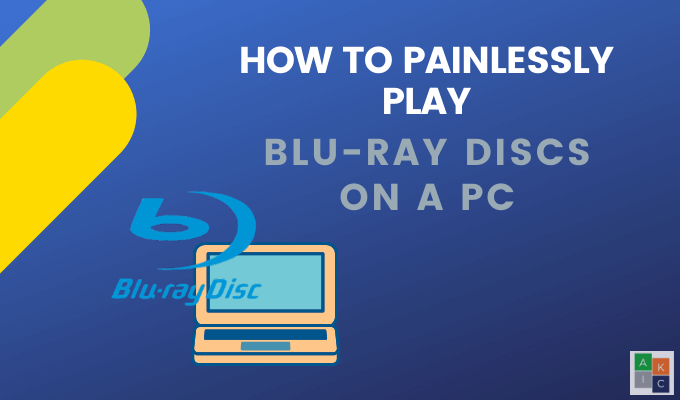
Získat jednotku Blu-Ray Disc
Pokud váš počítač nemá jednotku pro přehrávání disků Blu-ray nebo DVD, existuje několik výrobců, kteří prodávají přídavné optické jednotky nebo externí jednotky.
Externí jednotka Blu-ray je nejjednodušší možností . Jednoduše jej připojte, když ho chcete použít, a po dokončení jej odložte. Ceny se pohybují od 40 do 100 $ v závislosti na vašich potřebách. Levnější jednotky jsou ty, které hrají, ale nepíšou Blu-ray.
Většina externích optických jednotek se k počítači připojuje pomocí kabelu USB. Nezapomeňte použít kabel, který je kompatibilní s vaším systémem.
Stáhněte si přehrávač disků Blu-Ray
Jakmile máte diskovou jednotku, potřebujete software pro přehrávání Blu-ray na vašem PC. Níže je několik bezplatných programů, které si můžete stáhnout a použít.
In_content_1 vše: [300x250] / dfp: [640x360]-> Přehrávač Blu-ray LEAWOLeawo Blu-ray Player je bezplatný přehrávač Blu-ray, ze kterého můžete přehrávat videa.

Leawo podporuje zvukové stopy, titulky a různé pokročilé technologie dekódování zvuku, jako jsou AAC, Dolby a DTS 5.1. Mezi další funkce patří:

Kromě přehrávání disků Blu-ray v počítači může Leawo také přehrávat většinu jiných typů mediálních souborů, jako například:
VLC je populární přehrávač médií s otevřeným zdrojovým kódem, které mohou přehrávat téměř jakýkoli typ souboru. Nepodporuje však nativně disky Blu-ray.
VLC není k dispozici v obchodě Microsoft. Je zdarma k dispozici na webových stránkách vývojáře. Přestože to není nativně podporováno, existuje řešení, jak je popsáno níže.

Budete si muset stáhnout dva další soubory a umístit je do určitých složek. Začínáme stažení a instalace VLC.

Dále otevřete File Explorer>C Drive>Program Files.

Vytvořte novou složku a nazvejte ji AACS.

Chcete-li získat další potřebné soubory, přejděte na https://vlc-bluray.whoknowsmy.name/ a stáhněte si klíče databázový soubor s názvem KEYDB.cfgdo složky, kterou jste právě vytvořili.

Ze stejný web stáhněte soubor dynamické knihovny s názvem libaacs.dlldo složky AACS.
Pokud nemůžete stáhnout soubory přímo do složky AACS, stáhněte je na jiné místo, například na plochu, a potom je přetáhněte do složky.

Nyní spusťte VLC a klikněte na Otevřít disk.

Vyberte možnost Blu-rayz možností Výběr disku a zaškrtněte políčko vedle Žádné nabídky disků.

Vyhledejte a vyberte svůj Blu-ray v poli Disc Devicea klikněte na Play. VLC je nyní nastavena na vašem počítači a je připravena k přehrávání filmů Blu-ray.
DAPlayerDalší přehrávač Blu-ray, který podporuje více než 320 videokodeků je DAPlayer. Umožňuje vytvářet přizpůsobené ovládací prvky, podporuje více stopové zvukové a obrazové titulky a poskytuje vysoce kvalitní zážitek z poslechu a prohlížení.
Blu-Ray ProPřímým a snadným způsobem přehrávání disků Blu-ray v počítači je stažení Blu-Ray Pro z obchodu Microsoft.

Jedná se o bezplatnou aplikaci, která bude přehrávat DVD i Blu- paprsky. Můžete vytvářet seznamy skladeb, zapínat titulky a dokonce měnit barvu aplikace. Mezi další funkce patří:
Sledujte své oblíbené filmy Blu-ray bez omezení přehrávání. Bezplatná aplikace obsahuje vodoznak.
Přehrávání Blu-ray v počítači pomocí kopírování a kódování souborů
Další způsob přehrávání disků Blu-ray v počítači je proces, který zahrnuje převod souborů na disk do formátů, které lze přehrávat v jakémkoli přehrávači médií.
Kopírováním a kódováním disku Blu-ray kopírujete informace z disku do počítače. Dalším krokem je převod do mediálního souboru, který je schopen přehrávat jakýkoli přehrávač médií.
Proces kódování nepoškodí původní disk, takže jej můžete stále normálně používat. Mějte na paměti, že v některých jurisdikcích je vytváření osobních kopií disků Blu-ray nezákonné.
Tyto kopie jsou určeny pouze pro osobní použití, nikoli k distribuci nebo zobrazení. K ripování a kódování disků Blu-ray použijte program s názvem MakeMKV. MakeMKV se snadno používá a může snadno převést všechny vaše fyzické disky na digitální soubory.
Před pokračováním mějte na paměti, že převod souborů může trvat dlouho, pokud je počítač pomalý. Také mějte na paměti, že soubory MKV zabírají hodně místa na pevném disku.
Začněte tím, že přejdete na Oficiální web MakeMKV a stáhnete a nainstalujete program.

Po dokončení instalace otevřete program a klikněte na Soubor>Otevřít disk.

Vyberte si Blu-ray na disk a poté klikněte na Ano. Přejděte do části MakeMKV, klikněte na zelenou ikonu a poté klikněte na Ano.

Nyní počkejte na dokončení procesu převodu .

Jakmile je soubor převeden, přehrajte soubor MKV v libovolném přehrávači médií. Mějte na paměti, že proces převodu může trvat dlouho. Buďte opatrní, protože je možné dělat chyby.
Naštěstí existuje několik způsobů, jak můžete přehrávat disky Blu-ray na počítači v systému Windows 10. Pokud vám chybí dynamická média, která byla dodána s aplikací Media Center, použijte jeden z výše uvedených doporučení jako alternativa k přehrávání disků Blu-ray a užít si zábavu.